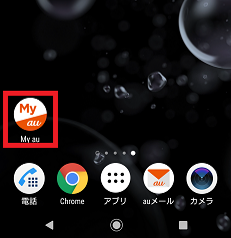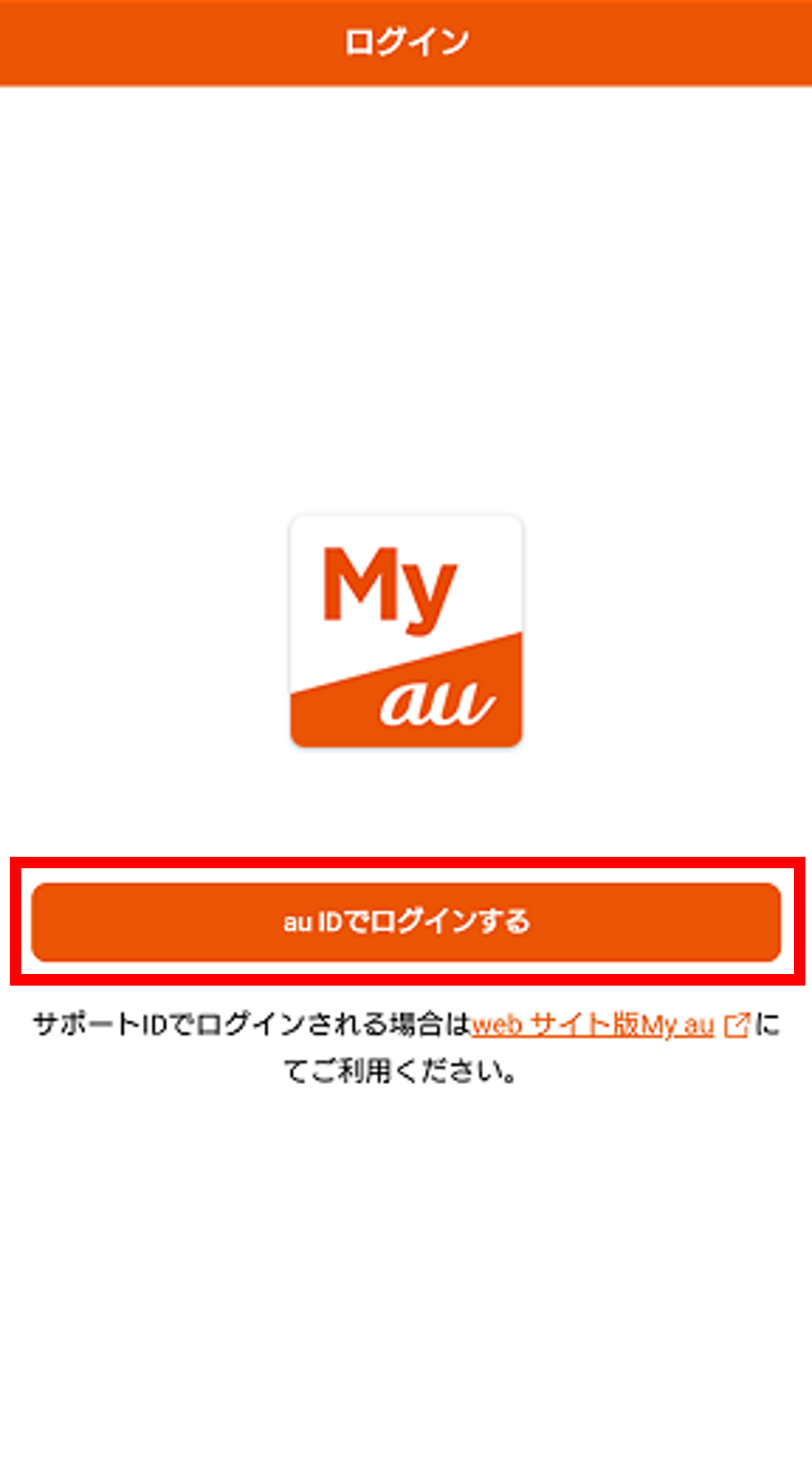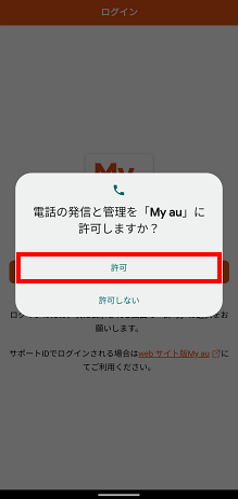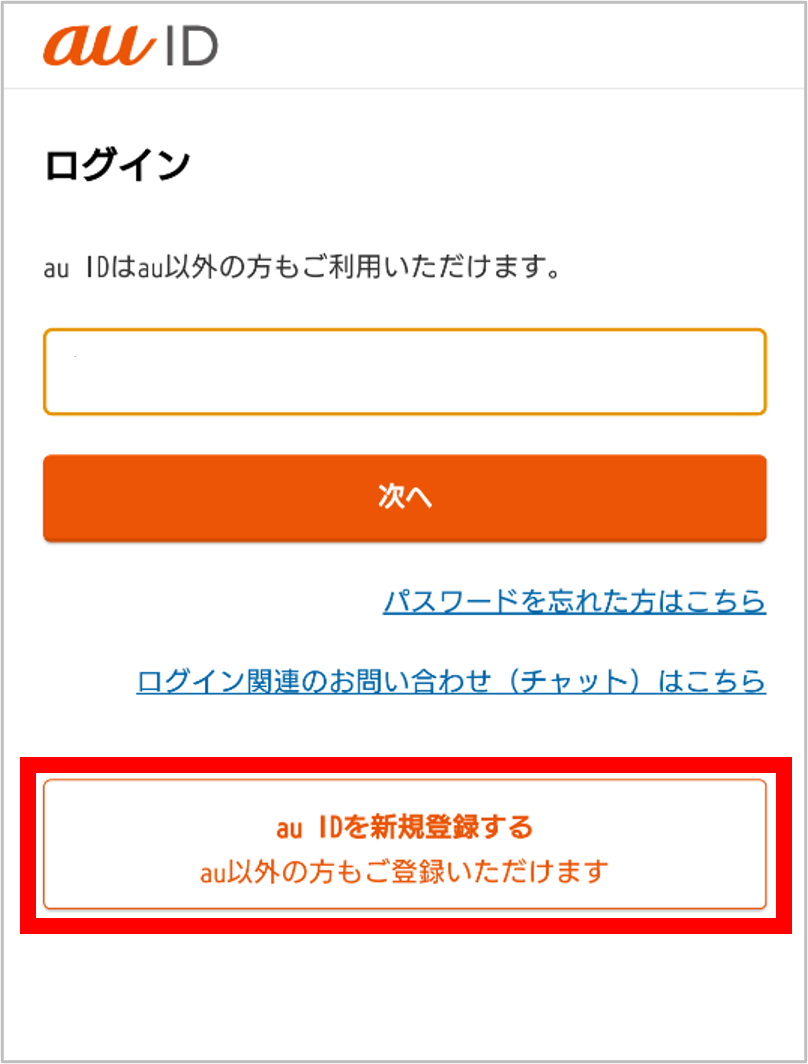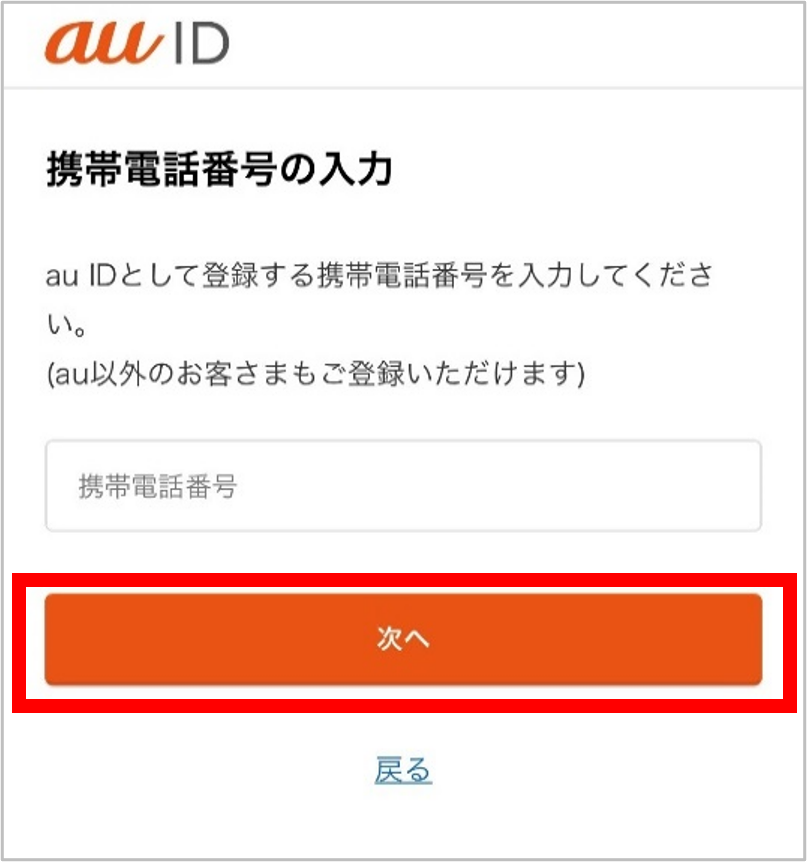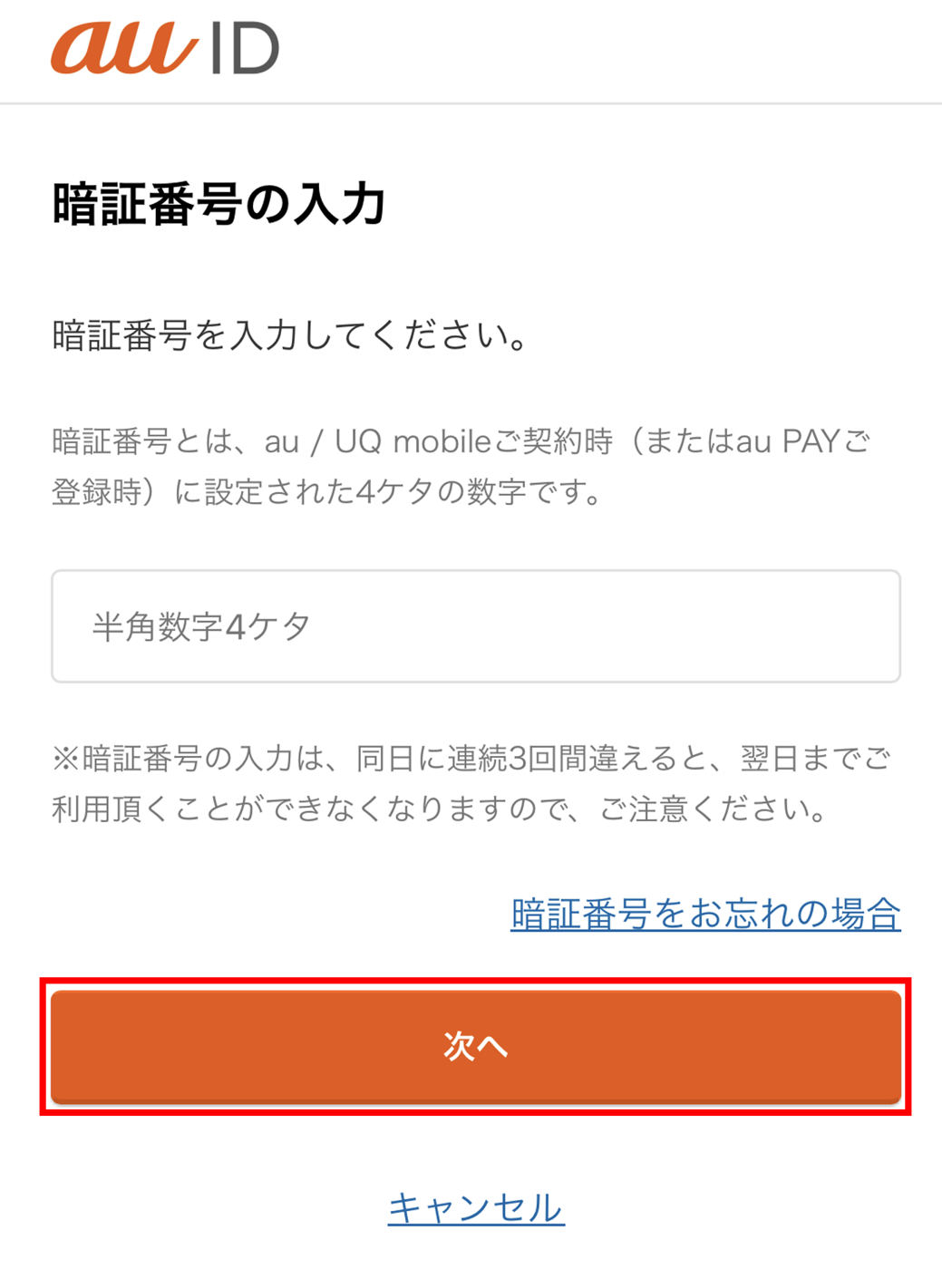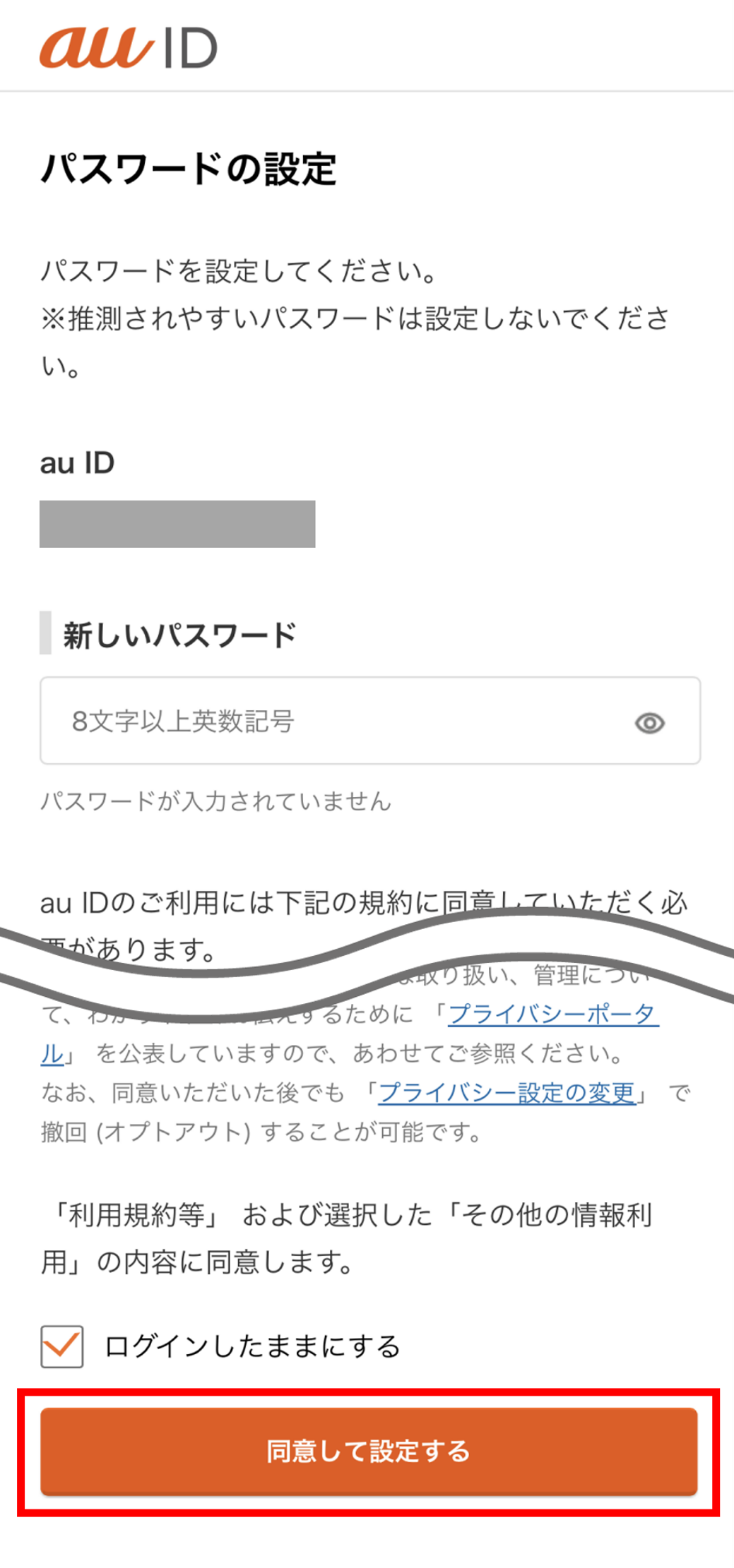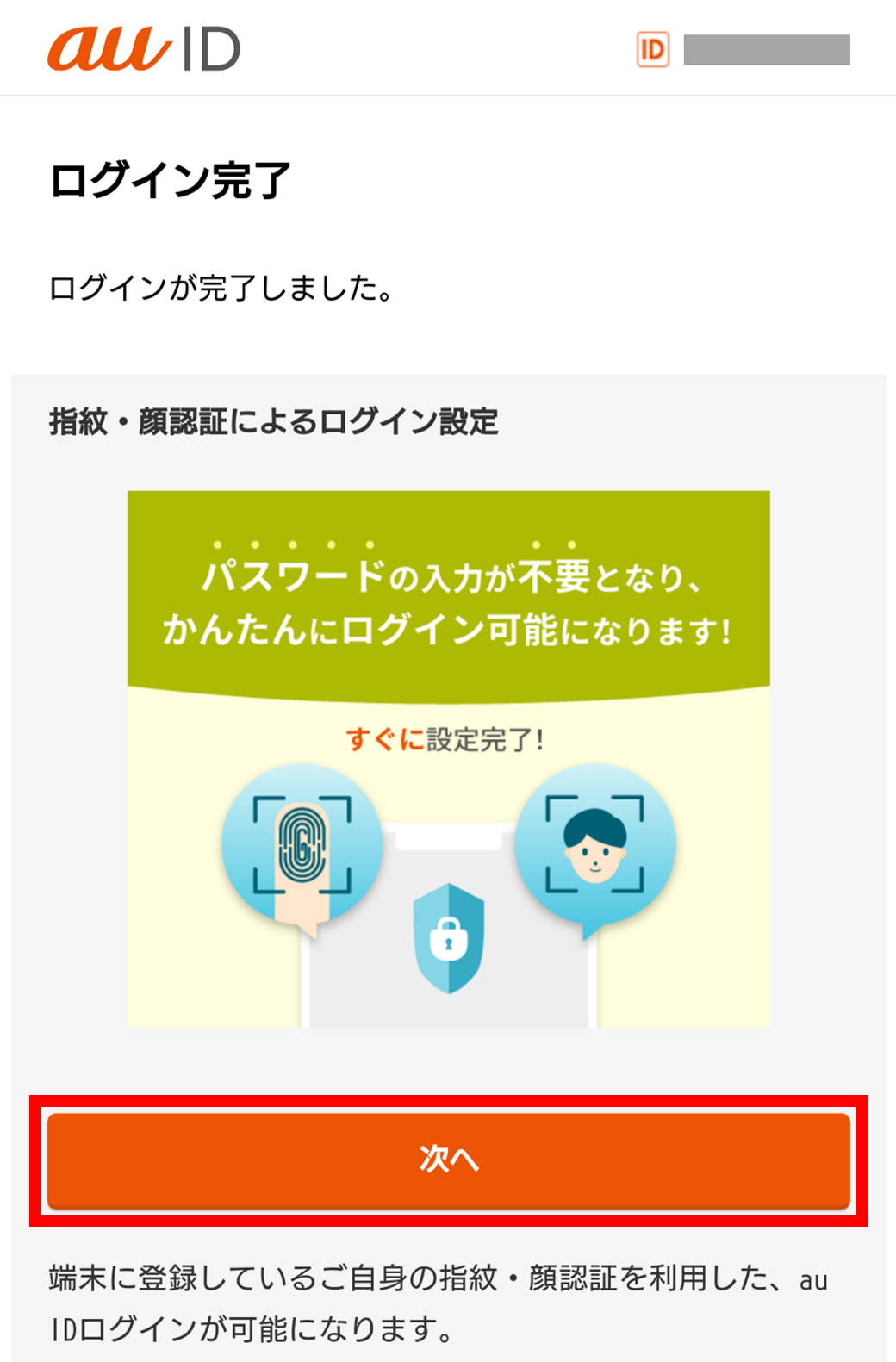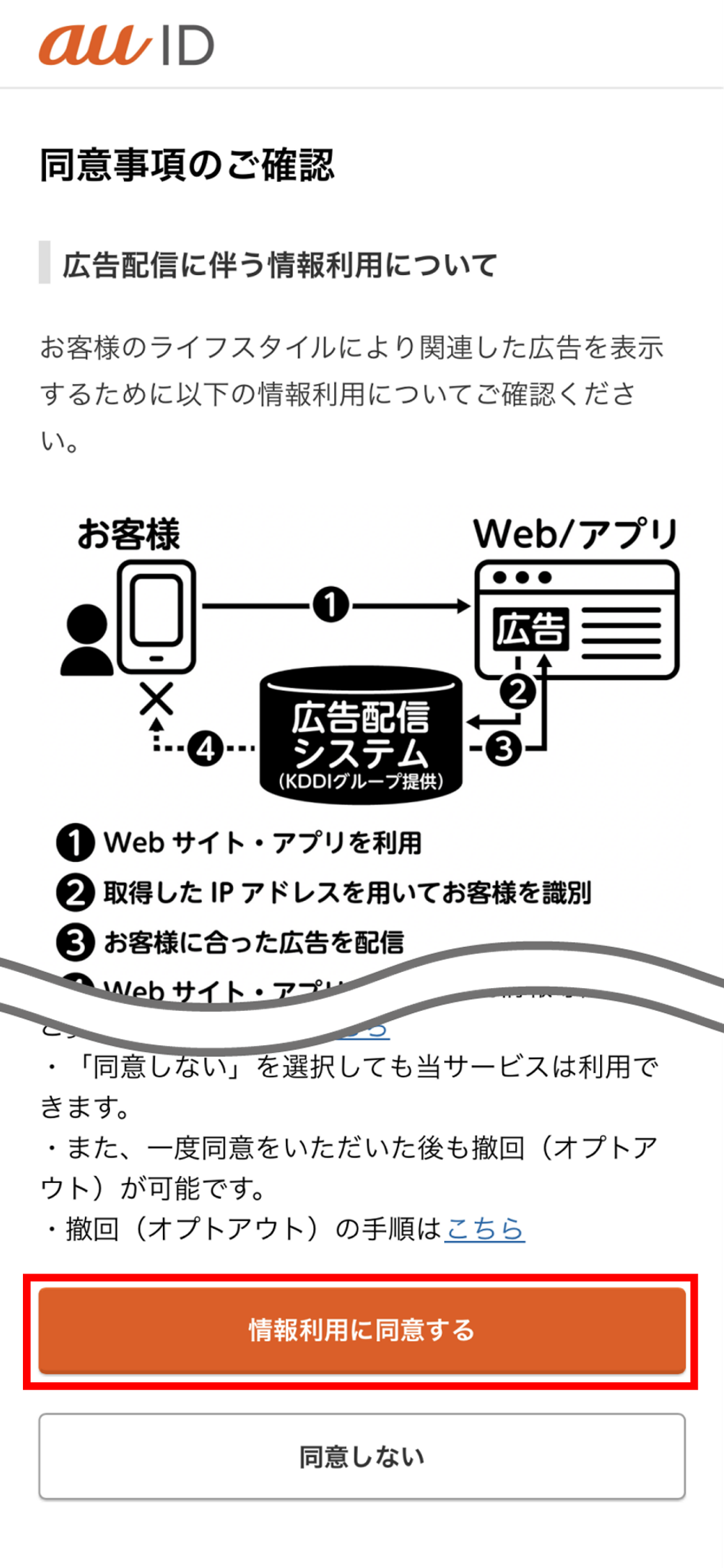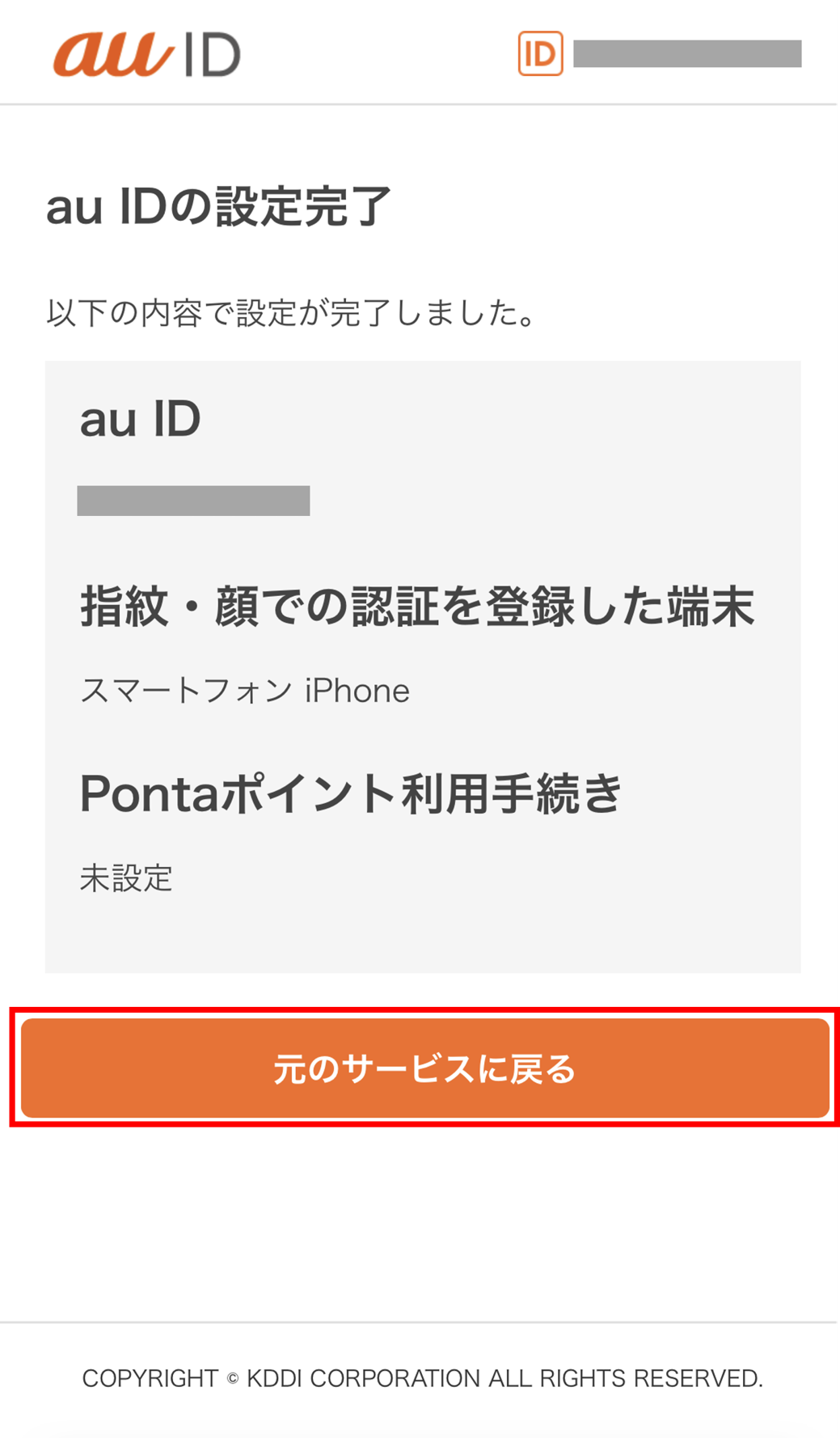Androidの機種でau IDを登録する
本手順は、Wi-Fi機能を「オフ」にしてから開始してください。
初期設定時は、ご利用のau/UQ mobile携帯電話番号がau IDとして設定されます。
※ Android17夏モデル以前の機種の場合はこちら
をご覧ください。
ステップ1My au (または My UQ mobile) アプリを立ち上げます。
ステップ2「au IDでログインする」を押します。
ステップ3「許可」を押します。
ステップ4「au IDを新規登録する」を押します。
ステップ5携帯電話番号を入力し、「次へ」を押します。
ステップ6暗証番号を入力し、「次へ」を押します。
ステップ7パスワードを設定し、最下部にある「同意して設定する」を押します。
※ UQ mobileのお客さまは、この次にメールアドレスの登録画面が表示されますので、画面にしたがいご入力ください。
ステップ8指紋・顔認証のログイン設定を行います。
※ 指紋・顔認証によるログインを行うには、事前にお使いのスマートフォンでの画面ロックや指紋・顔認証の設定が必要です。
ステップ9同意事項をご確認いただき「情報利用に同意する」を押します。
ステップ10au IDの設定が完了しました。「元のサービスに戻る」を押します。